ما هي الهوامش الافتراضية في محرر مستندات Google؟
نشرت: 2023-03-19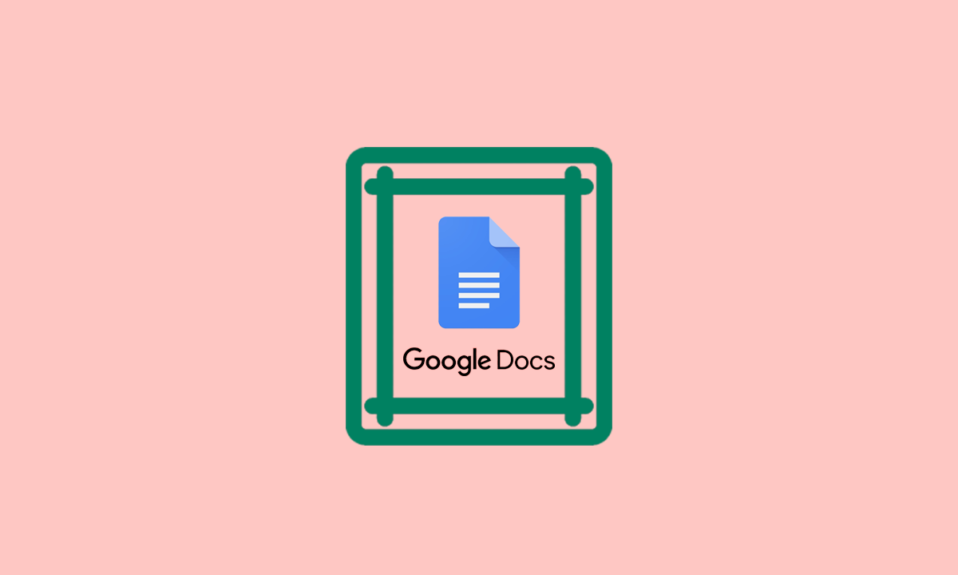
يعد محرر مستندات Google أحد أشهر برامج معالجة النصوص المستندة إلى مجموعة النظراء ، ولا يخفى على أحد أنه يقدم مجموعة من الميزات التي تجعل إنشاء المستندات أمرًا سهلاً. أحد الجوانب المهمة لتنسيق المستند هو الهوامش ، وهي المساحات الفارغة المحيطة بالنص. تلعب الهوامش دورًا مهمًا في جعل المستند يبدو مصقولًا واحترافيًا ، بالإضافة إلى ضمان سهولة القراءة. في هذه المقالة سوف نشرح ما هي الهوامش الافتراضية في مستندات جوجل ولماذا هي مهمة. سنقدم أيضًا إرشادات خطوة بخطوة حول كيفية إعادة تعيين الهامش في مستندات Google والإجابة على بعض الأسئلة الشائعة لمساعدتك في إنشاء مستندات جيدة التنسيق.
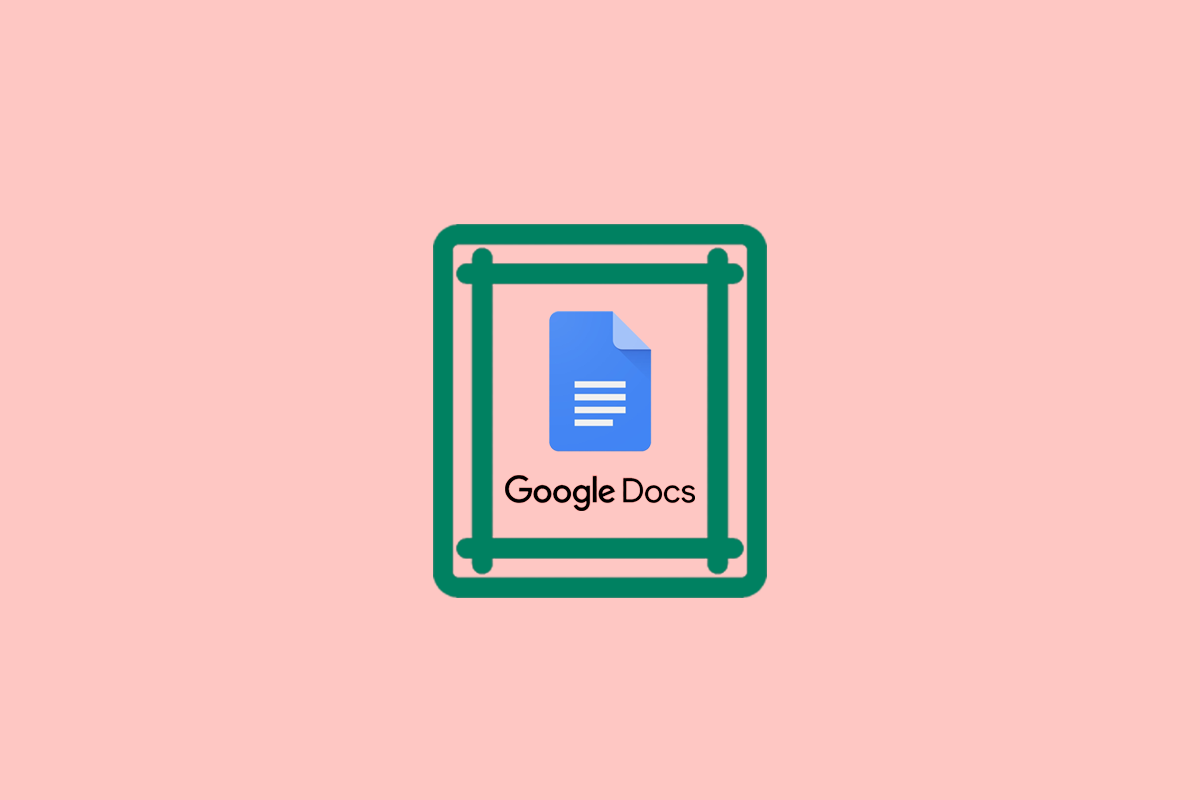
ما هي الهوامش الافتراضية في محرر مستندات Google؟
الهوامش الافتراضية في مستندات Google هي بوصة واحدة من جميع الجوانب ، وهو حجم هامش قياسي تستخدمه معظم المستندات الاحترافية . تعمل الهوامش كمنطقة عازلة بين النص وحافة الورقة أو الشاشة ، مما يوفر فصلًا بصريًا ويساعد في الحفاظ على قابلية القراءة. تعتبر الهوامش الافتراضية في محرر مستندات Google ضرورية للتأكد من أن المستند يبدو احترافيًا ومصقولًا ، مما يجعله مثاليًا للسير الذاتية وخطابات الغلاف والأوراق الأكاديمية. من الجدير بالذكر أن حجم الهامش الافتراضي في مُحرر مستندات Google ليس هو نفسه لجميع أنواع المستندات . على سبيل المثال ، الهوامش الافتراضية هي بوصة واحدة من جميع الجوانب ، بينما يبلغ الهامش الافتراضي لمستند جداول بيانات Google نصف بوصة. ومع ذلك ، يمكنك ضبط حجم الهامش ليناسب احتياجاتك الخاصة ، اعتمادًا على نوع المستند الذي تقوم بإنشائه.
بالإضافة إلى الهوامش الافتراضية في مستندات Google ، من المهم أيضًا مراعاة تباعد الأسطر وحجم الخط عند تنسيق مستند. يساهم التباعد المناسب بين الأسطر وحجم الخط والهوامش في سهولة القراءة والمظهر العام للمستند. إذا كان الهامش صغيرًا جدًا ، فسيظهر النص مزدحمًا ويصعب قراءته ، في حين أن الهامش الكبير جدًا يمكن أن يجعل المستند يبدو متفرقًا وفارغًا. بشكل عام ، تعتبر الهوامش الافتراضية نقطة انطلاق رائعة لإنشاء مستندات احترافية. يتم تعيينها على حجم قياسي يتم استخدامه على نطاق واسع ، وتوفر منطقة عازلة مرئية حول النص تساعد في الحفاظ على إمكانية القراءة. ومع ذلك ، من المهم ملاحظة أن الهوامش الافتراضية في حجم مستندات Google قد لا تكون مناسبة لجميع المستندات ، وقد تحتاج إلى ضبط حجم الهامش ليناسب احتياجاتك الخاصة.
ما سبب أهمية الهوامش؟
تعتبر الهوامش عنصرًا أساسيًا في تنسيق المستند ، وهي تخدم أغراضًا متعددة. غالبًا ما يتم التقليل من أهمية استخدام الهوامش في المستند ، ومع ذلك فهو جانب مهم في إنشاء مستندات احترافية وجذابة بصريًا. فيما يلي بعض أسباب أهمية الهوامش:
- تحسين إمكانية القراءة: تسهل الهوامش قراءة النص من خلال توفير مساحة بيضاء كافية حوله. بدون هوامش ، سيبدو النص ضيقًا ، مما يجعل من الصعب على القراء التنقل خلال المستند. يمكن أن يتسبب ذلك في إجهاد العين ، مما قد يؤدي إلى الإرهاق والصداع ومشاكل بصرية أخرى. توفر الهوامش منطقة عازلة بين النص وحافة الورقة أو الشاشة ، مما يعزز إمكانية القراءة ويضمن أن القارئ يمكنه متابعة النص بشكل مريح.
- المظهر الاحترافي: تمنح الهوامش المستند مظهرًا احترافيًا ومصقولًا ، وهو أمر مهم في الأوساط التجارية والأكاديمية. يبدو المستند ذو الهوامش المنسقة بشكل صحيح منظمًا ومصممًا جيدًا ، مما يعطي انطباعًا بأن المؤلف موجه نحو التفاصيل ودقيق. هذا مهم بشكل خاص في السير الذاتية ورسائل الغلاف والمستندات المهنية الأخرى ، حيث يمكن أن يخلق انطباعًا أوليًا إيجابيًا لدى أصحاب العمل المحتملين.
- ضمان دقة الطباعة: تساعد الهوامش على ضمان عدم قطع النص عند طباعة المستند. تسمح المساحة الموجودة حول حواف المستند للطابعات بالتمسك بالورق دون التداخل مع النص. بدون الهوامش ، من الممكن أن يتم اقتطاع النص ، مما يجعل قراءته صعبة أو مستحيلة. يمكن أن يتسبب هذا في مشاكل في المستندات أو العقود القانونية ، حيث يمكن أن يكون لخطأ بسيط عواقب وخيمة.
- السماح بالتعليقات التوضيحية: توفر الهوامش مساحة للملاحظات أو التعليقات التوضيحية المكتوبة بخط اليد ، مما يساعد على التدقيق اللغوي والتحرير. عند مراجعة مستند ، غالبًا ما يكون من الضروري تدوين الملاحظات أو وضع علامة على التصحيحات أو إضافة تعليقات. توفر الهوامش مساحة مناسبة للقيام بذلك دون التدخل في النص الرئيسي. هذا مهم بشكل خاص للأوراق الأكاديمية أو تقارير الأعمال ، حيث الدقة والدقة أمران أساسيان.
اقرأ أيضًا: كيفية استرداد مستندات Google المحذوفة
كيفية ضبط الهوامش في مستندات جوجل
يمكن أن يكون ضبط الهوامش في محرر مستندات Google أداة مفيدة عند إنشاء مستندات لأغراض مختلفة ، مثل إنشاء كتيب أو رسالة إخبارية. من خلال ضبط الهوامش ، يمكنك إنشاء مساحة أكبر للصور أو عناصر التصميم الأخرى ، أو ببساطة تسهيل قراءة النص. بنقرات قليلة فقط ، يمكنك تخصيص هوامشك لتناسب احتياجاتك الخاصة وإنشاء مستند ذو مظهر احترافي يسهل قراءته وجذاب بصريًا. فيما يلي خطوات ضبط الهوامش في محرر مستندات Google:
1. افتح المستند الخاص بك في محرر مستندات Google .
2. انقر فوق قائمة "ملف" في الزاوية اليسرى العليا من الشاشة.
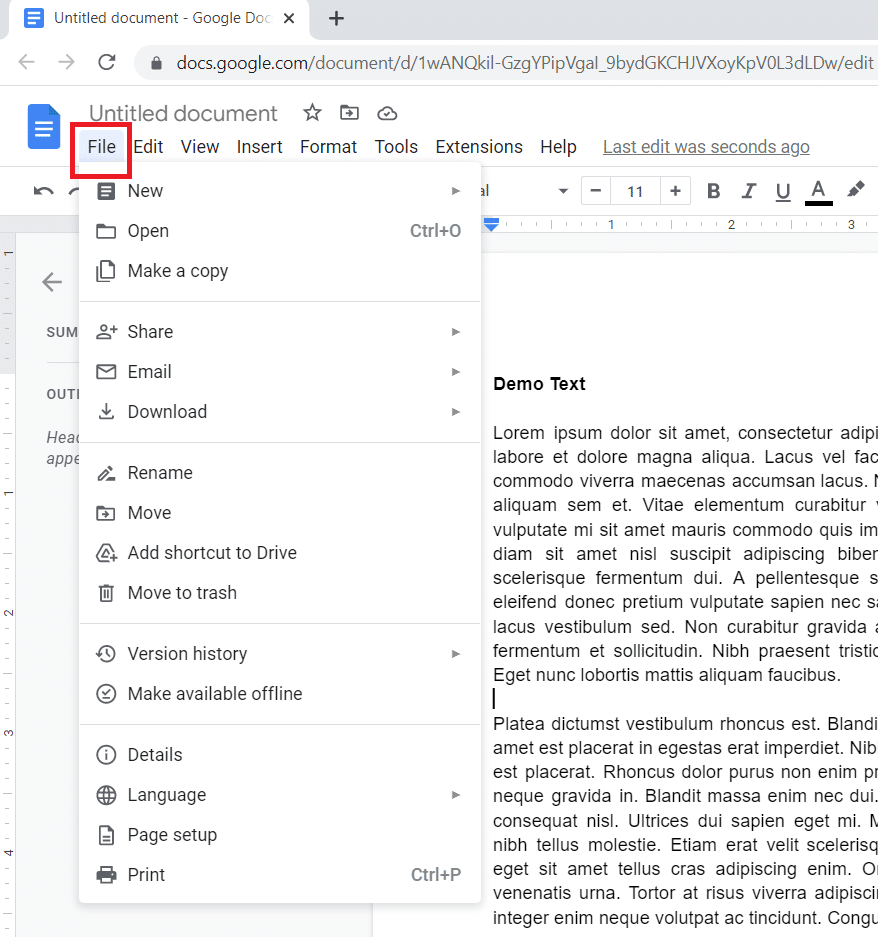
3. حدد إعداد الصفحة من القائمة المنسدلة.
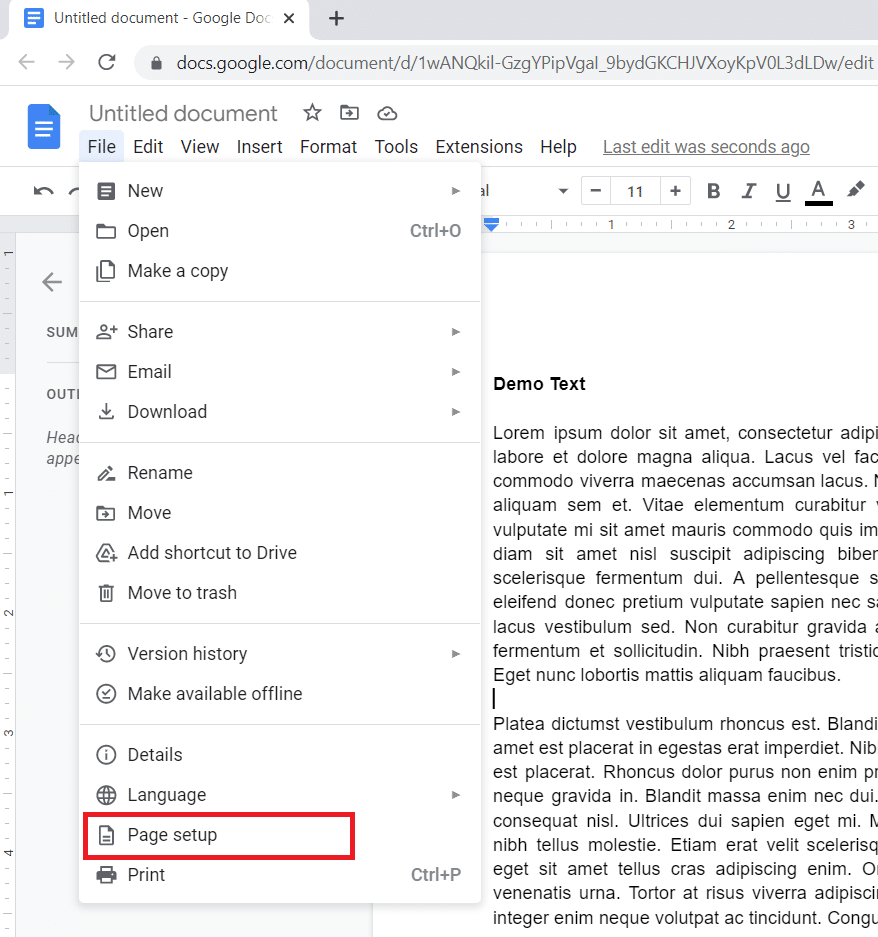
4. في نافذة إعداد الصفحة ، سترى خيارات الهوامش .
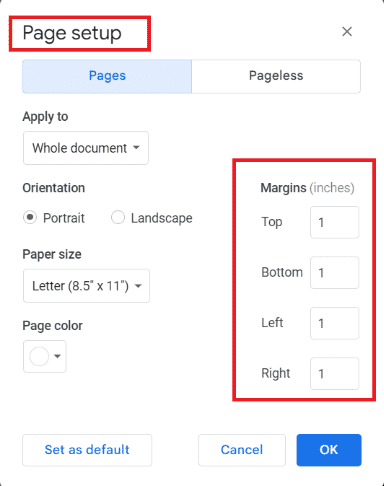
5. اضبط الهوامش إما عن طريق تحديد أحد الخيارات الحالية أو إدخال الهوامش المخصصة الخاصة بك في قسم "مخصص" .
6. بمجرد إجراء التغييرات المطلوبة ، انقر فوق "موافق" لحفظ الهوامش الجديدة.
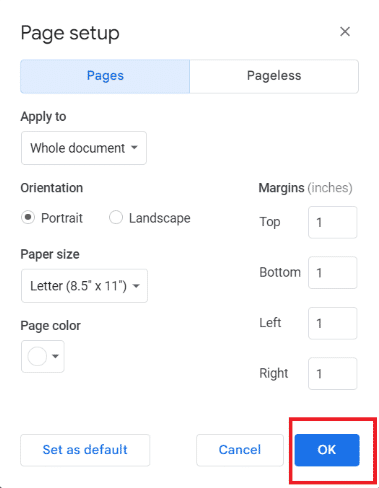
اقرأ أيضًا: كيفية إضافة صفحة في محرر مستندات Google
كيفية تعيين خيارات الهامش مسبقًا في محرر مستندات Google
توفر خيارات الهامش المحددة مسبقًا في محرر مستندات Google للمستخدمين طريقة سريعة وسهلة لضبط تنسيق مستنداتهم. من خلال اختيار خيار الهامش المناسب ، يمكنك التأكد من أن المستند الخاص بك يبدو مصقولًا واحترافيًا ، بينما يلبي أيضًا احتياجاتك ومتطلباتك الخاصة. سواء أكنت بحاجة إلى احتواء المزيد من النص على الصفحة ، أو تحقيق توازن بين سهولة القراءة والمساحة ، أو إضافة تعليقات توضيحية أو تعليقات ، فإن خيارات الهامش المحددة مسبقًا في محرر مستندات Google قد جعلتك مغطاة.
1. ضيق
يبلغ خيار الهامش الضيق 0.5 بوصة من جميع الجوانب ، مما يجعله أصغر الخيارات الثلاثة. يكون خيار الهامش هذا مفيدًا بشكل خاص عندما تحتاج إلى احتواء المزيد من النص في صفحة ، مثل عندما تعمل على تقرير أو ورقة بحث ذات حدود صارمة للصفحة. باستخدام خيار Narrow margin ، يمكنك تكبير مقدار المساحة المتاحة للنص ، مما يسمح لك بتضمين أكبر قدر ممكن من المحتوى.

2. معتدل
يبلغ خيار الهامش المعتدل 0.75 بوصة من جميع الجوانب ، مما يحقق توازنًا بين الخيارين الضيق والواسع. يعد خيار الهامش هذا مناسبًا لمعظم أنواع المستندات ، بما في ذلك السير الذاتية وخطابات الغلاف والمراسلات التجارية الأخرى. يوفر خيار الهامش المعتدل مساحة كافية للنص ليكون مقروءًا وسهل القراءة ، بينما لا يزال يسمح لك باحتواء قدر معقول من المحتوى على الصفحة.
3. واسع
يبلغ خيار الهامش العريض 1.25 بوصة من جميع الجوانب ، مما يجعله الأكثر اتساعًا من بين الخيارات الثلاثة. يكون خيار الهامش هذا مفيدًا بشكل خاص عندما تريد منح المستند مظهرًا أكثر انفتاحًا وجاذبية ، أو عندما تحتاج إلى إضافة تعليقات توضيحية أو تعليقات إلى النص الخاص بك. يوفر خيار الهامش العريض مساحة واسعة للملاحظات أو التعليقات ، مما يسمح لك بإضافة معلومات إضافية إلى المستند دون تشويش النص الرئيسي.
كيفية إعادة تعيين الهامش في مستندات جوجل
إذا قمت بإجراء تغييرات على الهوامش وتساءلت عن كيفية إعادة تعيين الهامش في مستندات Google ، فيمكنك القيام بذلك بسهولة. فيما يلي خطوات إعادة تعيين الهوامش في محرر مستندات Google:
1. انقر فوق "ملف" في الزاوية اليسرى العلوية من الشاشة.
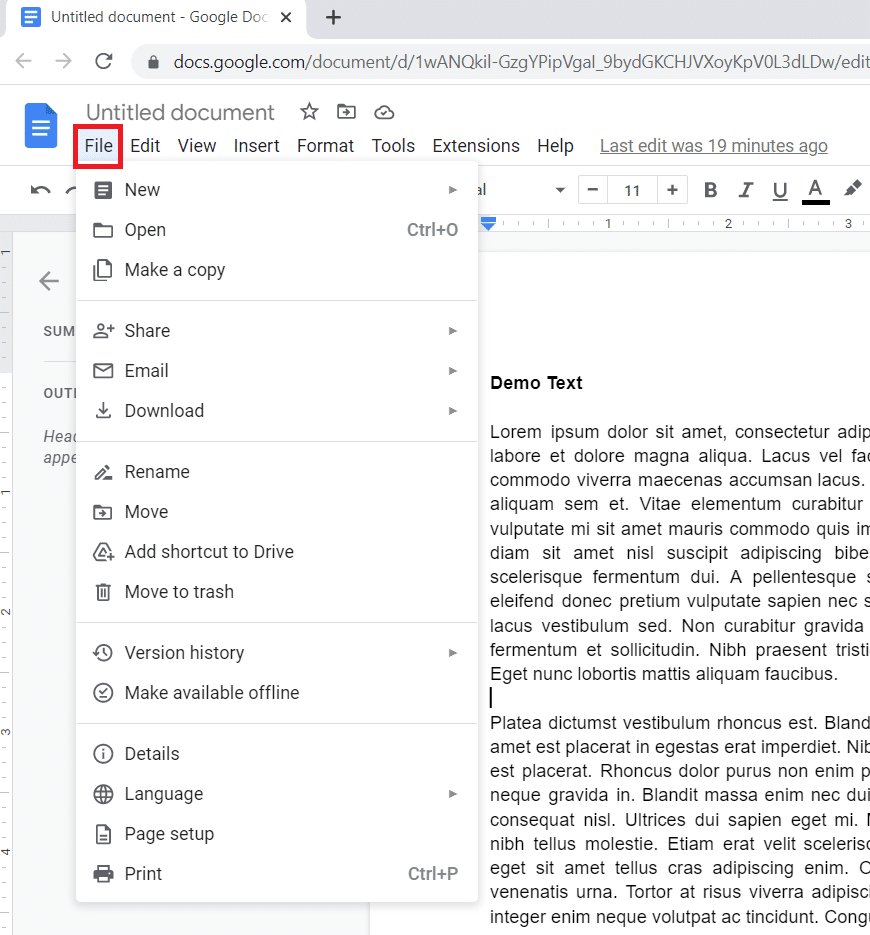
2. انقر فوق إعداد الصفحة من القائمة المنسدلة.
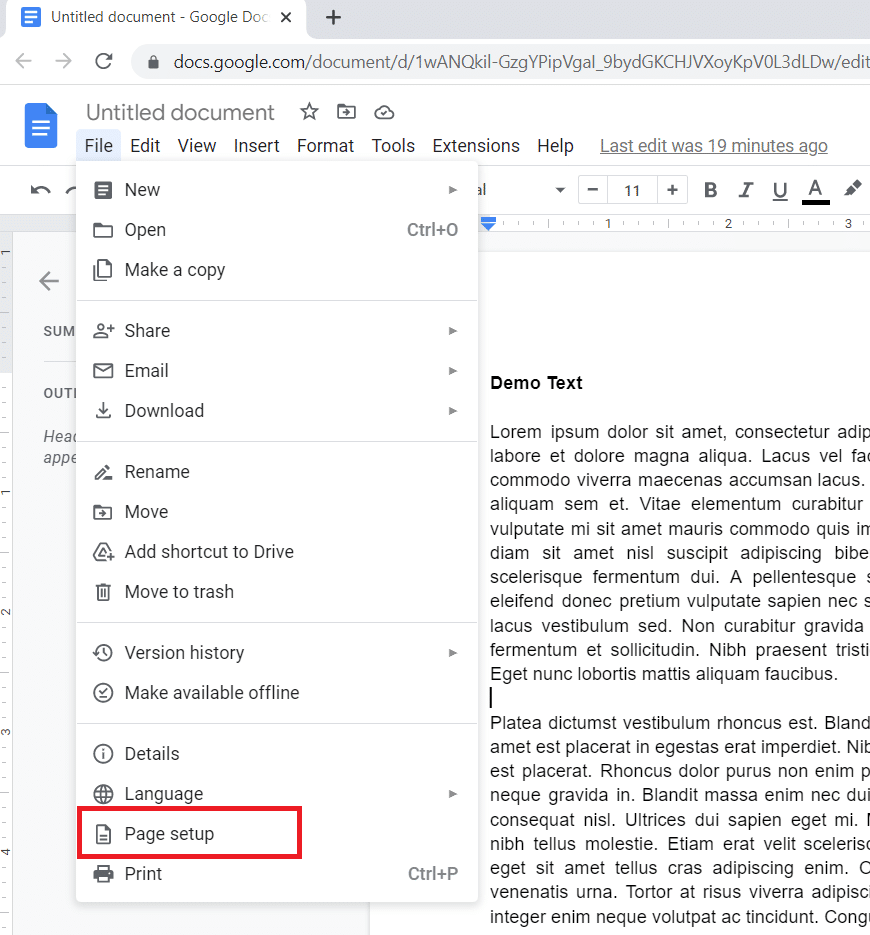
3. ضمن إعداد الصفحة ، انقر فوق تعيين كافتراضي .
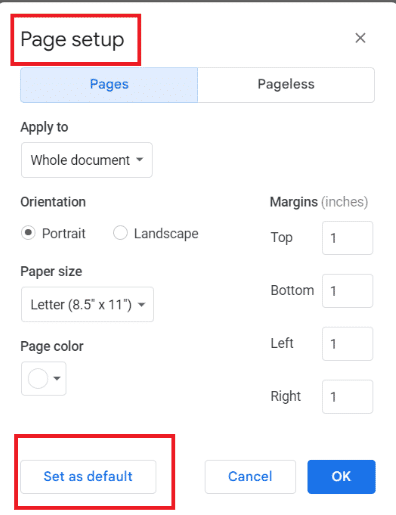
4. انقر فوق "موافق" لحفظ التغييرات.
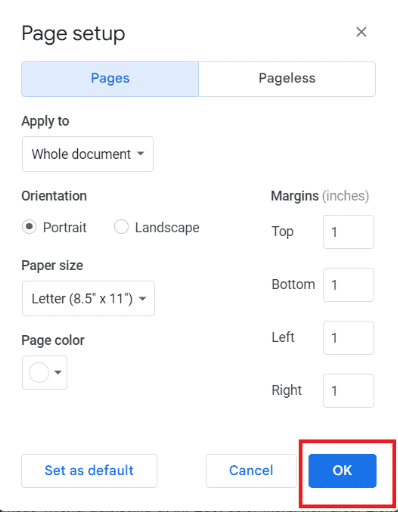
اقرأ أيضًا: كيفية يتوسطه خط في مستندات Google
كيفية تغيير الهوامش في مستندات جوجل
هل تفكر في كيفية تغيير الهوامش في مستندات جوجل؟ لا تقلق إذا كنت بحاجة إلى تغيير هوامش قسم معين من المستند ، يمكنك القيام بذلك باستخدام وظيفة فاصل الصفحة. فيما يلي خطوات تغيير الهوامش في محرر مستندات Google:
1. ضع المؤشر في بداية القسم الذي تريد تغييره.
2. انقر فوق "إدراج" في شريط القائمة العلوي.
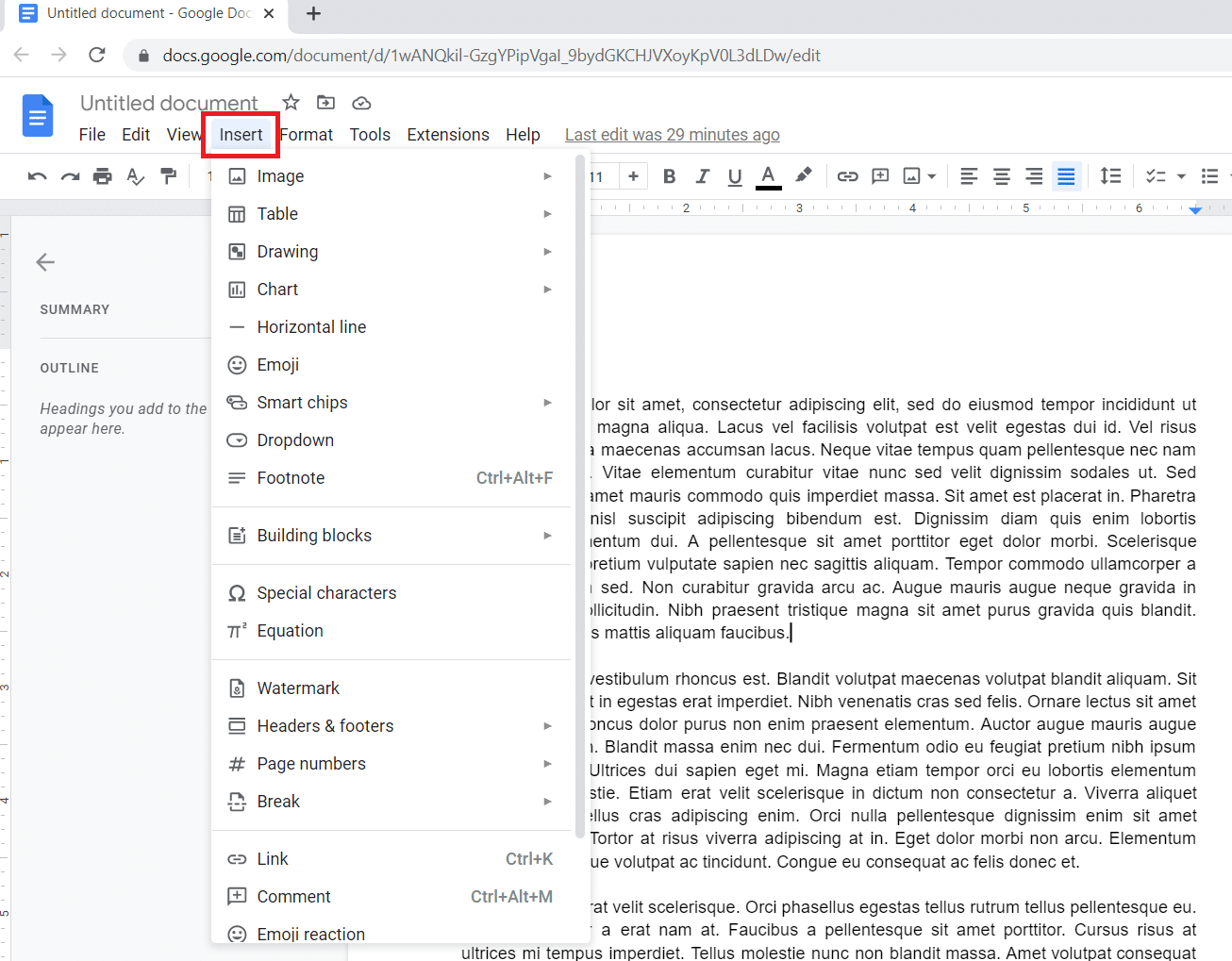
3. انقر فوق "فاصل" وحدد "فاصل الصفحة" من القائمة المنسدلة.
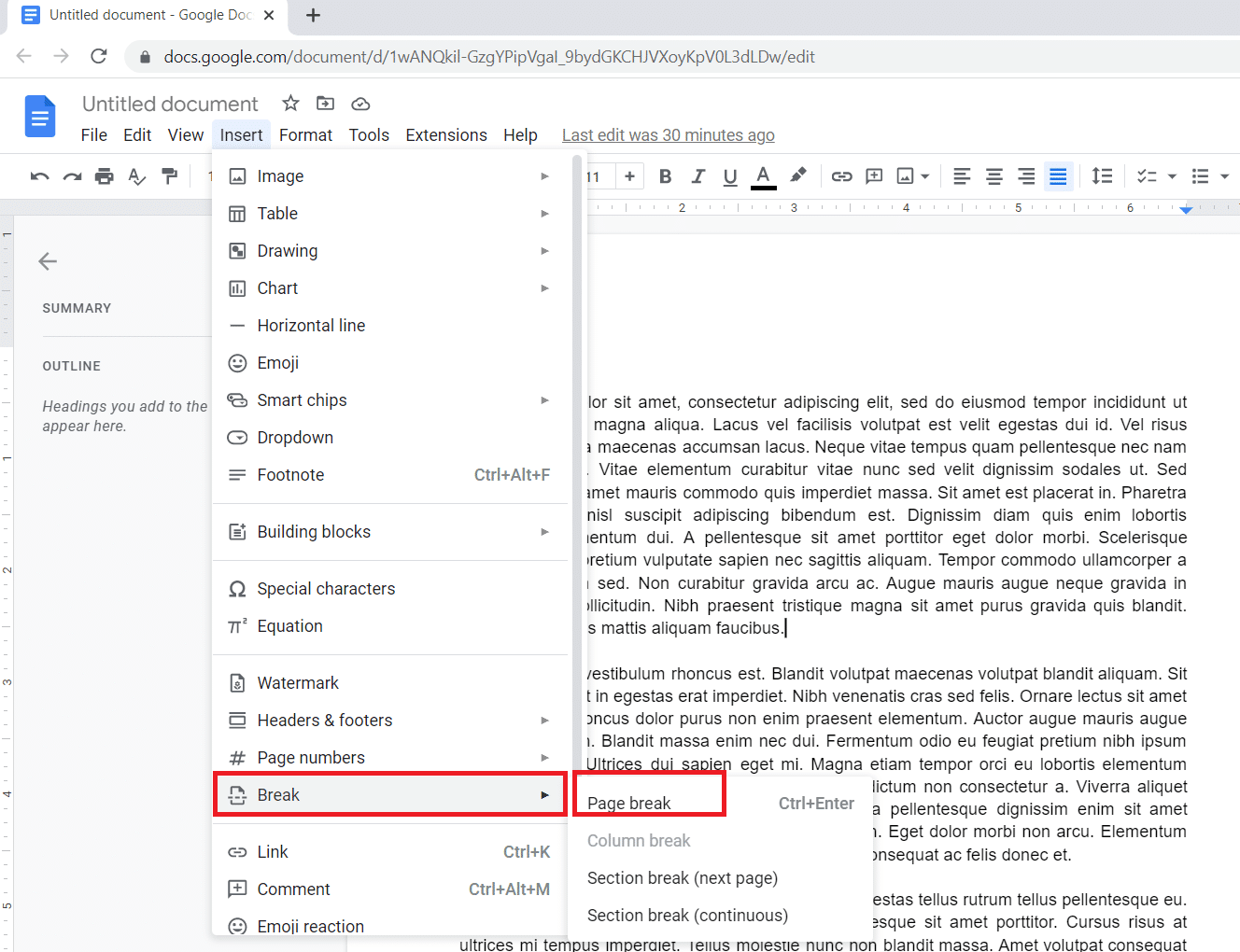
4. انقر نقرًا مزدوجًا فوق الصفحة الجديدة لتنشيطها.
5. انقر فوق ملف في الزاوية اليسرى العليا من الشاشة.
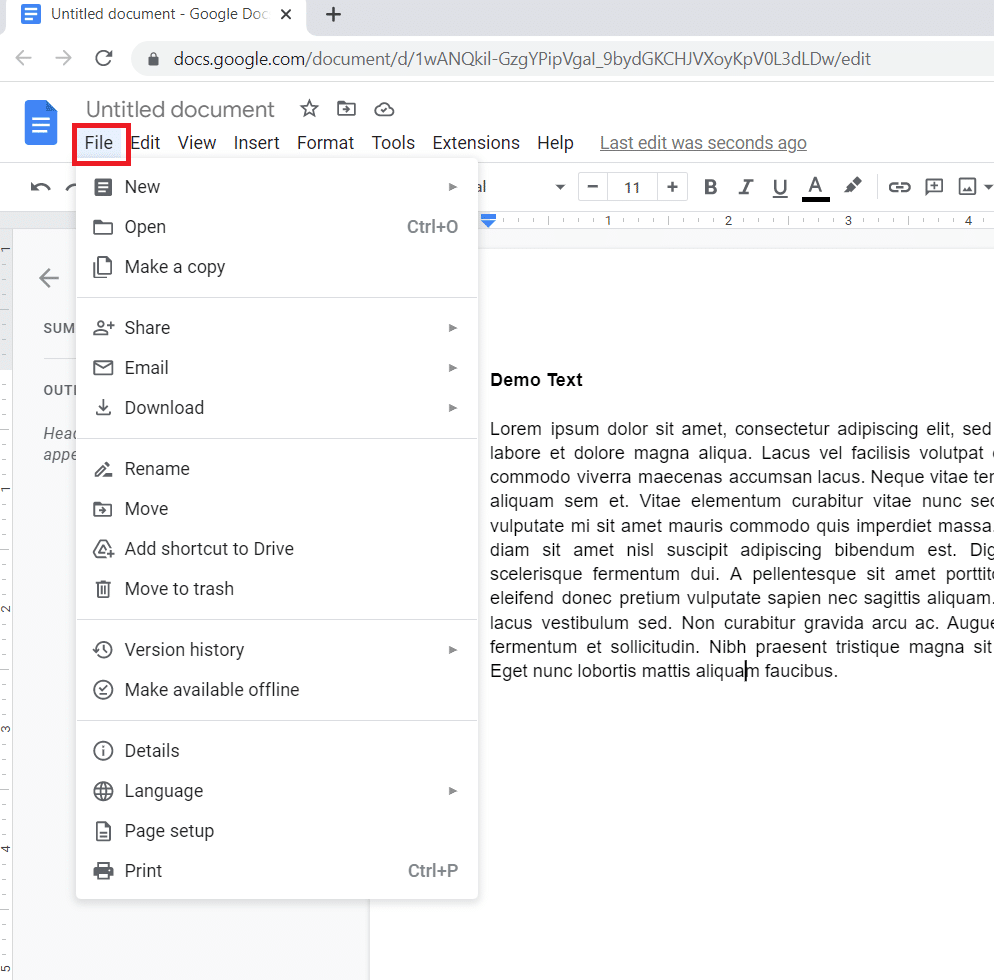
6. اختر إعداد الصفحة من القائمة المنسدلة.
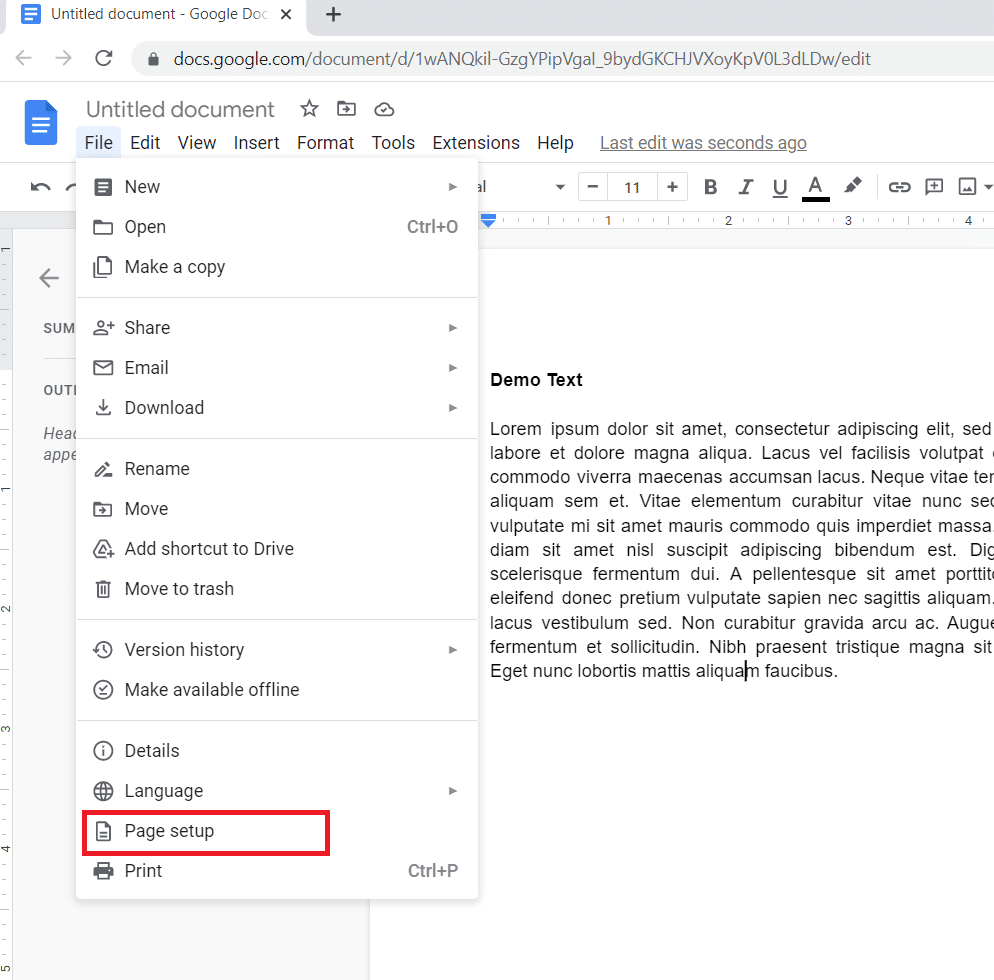
7. في قسم الهوامش ، أدخل قيم الهامش المطلوبة .
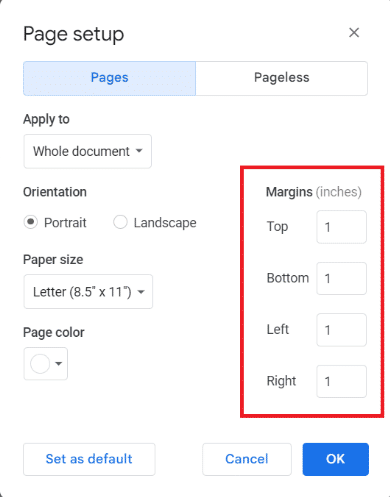
8. انقر فوق "موافق" لحفظ التغييرات.
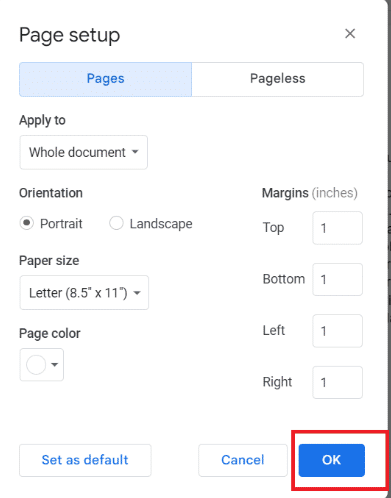
اقرأ أيضًا: كيفية إنشاء مسافة بادئة معلقة في Word و Google Docs
الأسئلة المتداولة (FAQs)
س 1. هل يمكنني استخدام القيم السالبة للهوامش في محرر مستندات Google؟
الجواب. لا ، لا يمكنك استخدام القيم السالبة للهوامش في محرر مستندات Google. تهدف الهوامش إلى توفير مسافة بيضاء حول محتوى المستند ، وقد تتسبب الهوامش السالبة في تداخل المحتوى الخاص بك مع العناصر الأخرى للصفحة ، مثل الرؤوس أو التذييلات أو أرقام الصفحات.
س 2. هل يمكنني حفظ إعدادات الهامش المخصصة كقالب في محرر مستندات Google؟
الجواب. نعم ، يمكنك حفظ إعدادات الهامش المخصصة كقالب في محرر مستندات Google. بمجرد تعيين الهوامش على القيم المفضلة لديك ، يمكنك حفظ المستند كقالب بالنقر فوق ملف في الزاوية العلوية اليسرى من الشاشة ، وتحديد إنشاء نسخة من القائمة المنسدلة ، ثم إعادة تسمية المستند وحفظه باستخدام هوامش جديدة كقالب. يمكنك بعد ذلك الوصول إلى هذا القالب من معرض النماذج في محرر مستندات Google ، واستخدامه كنقطة بداية للمستندات الجديدة التي تقوم بإنشائها في المستقبل.
س 3. هل يمكنني ضبط الهوامش لرأس أو تذييل في محرر مستندات Google؟
الجواب. لا ، لا يمكنك ضبط الهوامش لرأس أو تذييل بشكل منفصل في محرر مستندات Google. تنطبق الهوامش في محرر مستندات Google على الصفحة بأكملها ، بما في ذلك الرأس والتذييل.
مُستَحسَن:
- هل تعمل Doodle Maths دون اتصال بالإنترنت؟
- هل صور فليكر خاصة؟
- أفضل 30 نصيحة وحيلة من محرّر مستندات Google
- كيفية إضافة أسهم وخط مرتفع ورموز في مستندات Google
نحن على ثقة من أن مقالتنا حول الهوامش الافتراضية في محرر مستندات Google قد زودتك بمعلومات كافية. إذا كان لديك أي أسئلة أو اقتراحات ، فلا تتردد في الاتصال بنا من خلال ترك ملاحظاتك في قسم التعليقات أدناه. نحن نقدر مدخلاتك ونحن منفتحون دائمًا على الاستماع إلى قرائنا.
